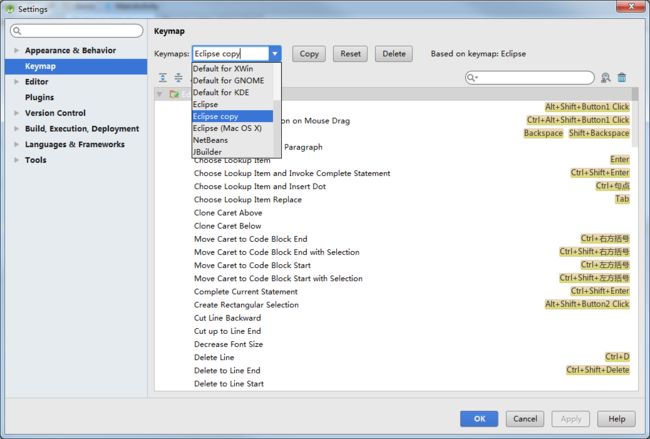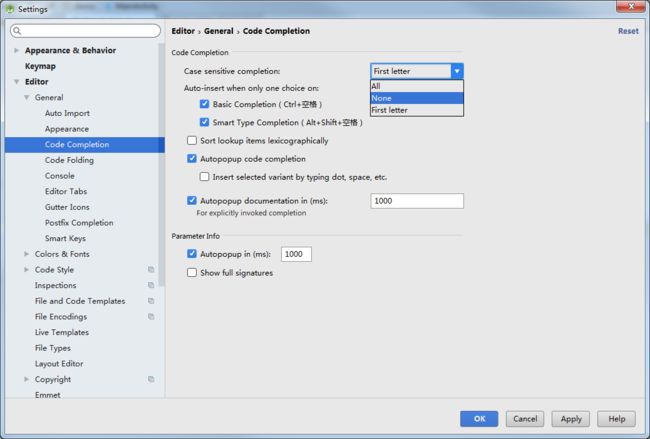AndroidStudio修改提示快捷键为alt+/
近期公司开发工具要从eclipse转向Androidstudio,安装好as后当然迫不及待地要将快捷键修改为eclipse中的快捷键啦,下面是个人的一些小的总结。
1.首先当然要打开快捷键的设置界面啦:File>Settings>Keymap 界面如下\
2.在图中的下拉菜单中,即可选择将快捷键设置为eclipse的快捷键啦
3.然而在使用的时候你会发现,会有一些常用的快捷键和eclipse中还是不太一样,一点点的来自己手动修改吧!!!
(1)代码提示快捷键:as中快捷键是Ctrl+Alt+Space,我们当然想要改为eclipse中的 “Alt+/” 啦。在上图右上角的搜索框里搜索代码提示的名字“class name completion”就能找到代码提示的快捷键啦,自己再进行修改就行啦。
(2)在修改上面快捷键时,你会发现你的 “Alt+/” 快捷键已经被占用了,解决起来也简单,只要找到被哪个快捷方式给占用了,然后把两个快捷方式的快捷键给交换一下就好了。只需点击下图中的搜索图标,在弹出的搜索框中按下想要找的快捷键就好了,我的是已经改过了的,你们的 “Alt+/” 键其实就是被下图中的Cyclic Expand Word给占用了。
(3)相信很多人在用Eclipse的时候,很习惯的都会把Content Assist设置成.abcd...z,这样每次敲代码的时候都会有自动提示,写起代码来很方便。Andorid Studio把这个功能其实已经集成了,所以你在用Android Studio时,输入代码时都会有提示。当然还有一点不同的就是,Android Studio提示时大小写是有区分的,不像Eclipse不进行大小写区分,比如你输入小写m,会把所有以m开头的都进行提示,不论大小写。那么我们怎么来修改呢??让提示时不进行大小写区分呢?方法当然也是有的!!!
File>Settings>Editor>General>Code Completion 。如下图所示:在右边Case sensitive completion的下拉选项中将First letter修改为None就可以啦!!最后记得点右下角的apply,然后OK就好啦!!!
(4)eclipse中还有一个代码格式化功能很是方便,as中当然也有,它的快捷键如下图所示。然而我想说的是你的Ctrl+Shift+F键很可能没反应,其实可能是因为跟你的搜狗输入法的快捷键冲突了(至少我是这样),把你的搜狗输入法的快捷键改掉就好啦!!
以上只是个人在用as时遇到的一些问题的总结,也是网上参考了各位大神的智慧结晶,只为记下来,做个总结罢了!!!
转载出自:https://www.cnblogs.com/wangxinqiang1995/p/6394739.html
如有不适可联系删除